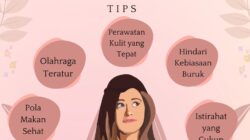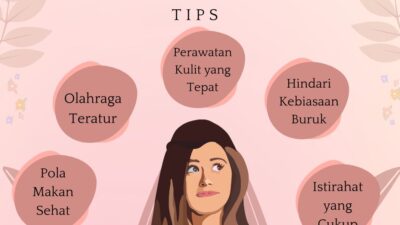Untuk yang baru saja membeli mouse wireless, Anda mungkin membutuhkan tutorial cara menyambungkan mouse wireless ke laptop. Bagaimanapun sebuah mouse wireles perlu diatur terlebih dahulu agar ia berfungsi sebagaimana mestinya.
Ada beberapa cara yang umumnya dipakai untuk menyambungkan mouse wireless ke laptop. Diantaranya adalah menggunakan sambungan bluetooth dan juga menggunakan USB dongle yang dipasang pada port USB laptop.
Apa Itu Mouse Wireless ?

Dilansir dari situs Wikihow.com, Mouse Wireless adalah sebuah perangkat yang digunakan untuk menggerakkan kursor pada tampilan komputer atau laptop. Berbeda dengan mouse jenis biasa, mouse wireless tidak menggunakan kabel sebagai media penghubungnya.
Perangkat mouse wireless atau tetikus nirkabel menggunakan sambungan tanpa kabel listrik. Ia nantinya bisa terhubung melalui sambungan bluetooth atau juga usb dongle yang berfungsi sebagai penerima sinyal.
Sekarang ini, mouse wireless sudah banyak tersedia di pasaran dengan berbagai merk dan juga bentuk yang menarik. Harga mouse jenis ini bervariasi, mulai dari puluhan ribu sampai puluhan juta rupiah.
Di masa depan, penggunaan mouse wireless diperkirakan akan menggeser penggunaan mouse dengan kabel. Hal ini wajar karena mouse wireless lebih nyaman dan praktis ketika digunakan.
Baca Juga : 10 Cara Mengetahui Perangkat Yang Login Instagram Kita Dengan Mudah
Kelebihan Dan Kekurangan Mouse Wireless

Sebelum masuk ke Cara menyambungkan mouse wireless ke laptop, berikut kelebihan dan kekurangan mouse tipe yang satu ini.
| Kelebihan Mouse Wireless | Kekurangan Mouse Wireless |
| Praktis > Dikarenakan tanpa kabel, mouse wireless sangat flexibel untuk dibawa kemana saja | Daya tidak tahan lama > Mouse Wireless menggunakan Baterai sebagai Daya utama yang perlu diganti secara berkala jika habis. |
| Awet > Dibandingkan dengan Mouse kabel yang sering rusak karena terlilit atau kabel rusak, mouse wireless lebih awet. | Lebih Berat > Mouse Wireless lebih berat Dikarenakan komponennya lebih kompleks dibanding mouse berkabel. |
| Desain Modern > Mouse Wireless dari segi desain dan teknologi terbilang lebih keren dan modern. | Harga Lebih Mahal > Harga Mouse Wireless cenderung lebih mahal, karena sepaket dengan USB Receiver |
| Lebih Leluasa > Pergerakan Mouse saat dipakai lebih leluasa | Receiver Mudah Hilang > USB Receiver penghubung berukuran kecil yang mudah hilang |
Cara Menyambungkan Mouse Wireless ke Laptop, Cukup 2 Menit !
Seperti dijelaskan sebelumnya bahwa ada dua cara menyambungkan mouse wireless ke laptop. Kedua cara tersebut akan kami jabarkan dalam bentuk tutorial lengkap seperti di bawah ini:
-
Cara Menyambungkan Mouse Wireless ke Laptop dengan Usb Dongle
Setiap pembelian mouse wireless, Anda akan mendapatkan dua perangkat. Pertama adalah mouse dan yang kedua adalah USB dongle. Perangkat USB dongle adalah alat yang berbentuk kecil dan berfungsi sebagai penghubung antara mouse dan laptop.
- Buka tutup baterai yang ada di bagian bawah mouse.
- Kemudian masukan baterai AA sesuai ukuran dan juga letak yang disediakan.
- Masukan USB dongle ke port USB yang ada pada laptop ataupun komputer PC.
- Setelah itu Anda bisa menggeser tombol On/Off ke mode ON. Tombol ini ada di bagian belakang mouse berdekatan dengan penutup baterai.
- Tunggu beberapa saat sampai sistem mengonfigurasikan sambungan secara otomatis.
- Coba gerakan mouse untuk melihat apakah kursor bergerak. Jika kursor bergerak artinya perangkat telah terhubung dan mouse wireless bisa langsung digunakan
- Proses selesai.

-
Cara Menyambungkan Mouse Wireless ke Laptop Via Bluetooth
Bukan hanya melalui USB dongle, cara menyambungkan mouse wireless ke laptop bisa juga dilakukan melalui Bluetooth. Cara menyambungkan mouse bluetooth ke laptop cukup mudah. Anda tinggal mengikuti tutorial di bawah ini:
- Hidupkan mouse dengan menggeser tombol di bagian bawah mouse ke posisi ON.
- Buka laptop Anda, kemudian masuk pada menu Pengaturan atau Setting.
- Klik menu Device dan masuk ke menu Bluetooth and Other Device.
- Geser tombol toggle On/Off bluetooth menjadi kondisi ON. Ini ditandakan dengan toggle yang berubah dari warna abu-abu menjadi biru.
- Lanjut dengan memilih menu Add Bluetooth or Other Device atau menekan tombol bertanda plus “+”.
- Klik Bluetooth dan juga nama mouse wireless yang Anda gunakan.
- Tunggu beberapa saat sampai sistem melakukan sambungan otomatis dan memberikan notifikasi bahwa perangkat mouse telah terhubung.
- Proses selesai dan mouse wireless pun bisa digunakan.
Faktor Penyebab Mouse Wireless Tidak Terhubung

Meskipun sudah mengikuti tutorial cara menyambungkan mouse wireless ke laptop Asus dan merk lainnya dengan benar. Namun, terkadang perangkat mouse masih tidak terhubung ke laptop dan tidak bisa digunakan.
Nah, untuk mengatasi masalah tersebut, Anda bisa mengeceknya dengan beberapa cara. Diantaranya adalah dengan memeriksa baterai, tombol on off ataupun kondisi port USB yang digunakan. Berikut penjelasan lengkapnya.
Baca Juga : 9 Cara Mengetahui Pola HP orang lain : Mudah Tanpa Ribet
1. Cek Kondisi Baterai
Faktor pertama yang biasanya membuat mouse wireless tidak tersambung adalah kesalahan pada baterai. Misalnya seperti baterai yang tidak terpasang, kesalahan memasang baterai ataupun baterai sudah lemah.
Maka dari itu, sebelum melakukan Cara Menyambungkan Mouse Wireless ke Laptop diatas, usahakan untuk menggunakan baterai baru. Setelah itu, Anda juga perlu memperhatikan tata cara pemasangan baterai yang benar agar baterai bisa memberikan daya pada mouse.
2. Mouse Belum Dihidupkan
Hal lain yang biasanya dilupakan para pengguna mouse wireless adalah lupa mengaktifkan mouse. Seperti diketahui, sebuah mouse wireless mempunyai tombol pada bagian bawahnya untuk mematikan atau menghidupkan fungsi mouse.
Untuk Anda yang akan menggunakan mouse atau mengaktifkannya, maka wajib untuk menggeser tombol mouse ke arah ON. Jika tidak, selengkap apa pun tutorial cara menyambungkan mouse wireless ke komputer yang dibaca, tentu saja tidak berpengaruh.
3. Kerusakan Port USB
Faktor selanjutnya yang menjadi penyebab mouse wireless tidak bisa digunakan adalah kerusakan pada port USB di laptop atau CPU. Untuk mengatasi masalah ini, Anda cukup memasukkan USB dongle pada port lain yang masih tersedia.
Jika ternyata semua port USB tidak bisa digunakan, ya mau tidak mau Anda harus melakukan sambungan via bluetooth. Atau, Anda bisa juga melakukan service laptop untuk membuat port USB berfungsi secara normal.
4. Kerusakan Pada Mouse Wireless
Hal lainnya yang bisa menyebabkan mouse tidak terhubung adalah adanya kerusakan pada mouse. Kerusakan ini bisa disebabkan oleh benturan ataupun hal lainnya yang terjadi selama barang ada di penjual ataupun ketika Anda sudah membelinya.
Maka dari itu, sebelum membeli mouse wireless, pastikan alat tersebut aktif dan bisa digunakan. Jika memungkinkan, Anda bisa meminta penjual untuk mengetes apakah perangkat mouse berfungsi dengan baik atau sebaliknya.
5. USB Dongle Tidak Kompatibel
Meskipun jarang terjadi, namun terkadang seseorang lupa dengan USB dongle yang dimilikinya. Ia misalnya malah memasukkan USB dongle yang salah pada port USB laptop ataupun PC.
Hal ini biasanya terjadi pada mereka yang memiliki lebih dari satu mouse wireless di rumahnya. Nah, untuk memastikan kejadian ini tidak terjadi, sebaiknya Anda gunakan penanda untuk menandai mana USB dongle merk A dan mana USB dongle merk B.
Penutup

Cara menyambungkan mouse wireless ke laptop itu mudah dan bisa dilakukan siapa saja. Bahkan, anak kecil sekalipun. Anda hanya tinggal mengikuti step by step dari tutorial yang telah dituliskan di atas.
Namun, jika Anda adalah pengguna awam dan masih merasa kesulitan. Tidak ada salahnya Anda meminta bantuan orang lain yang pernah menggunakan mouse wireless pada perangkat laptop atau komputer yang digunakannya.